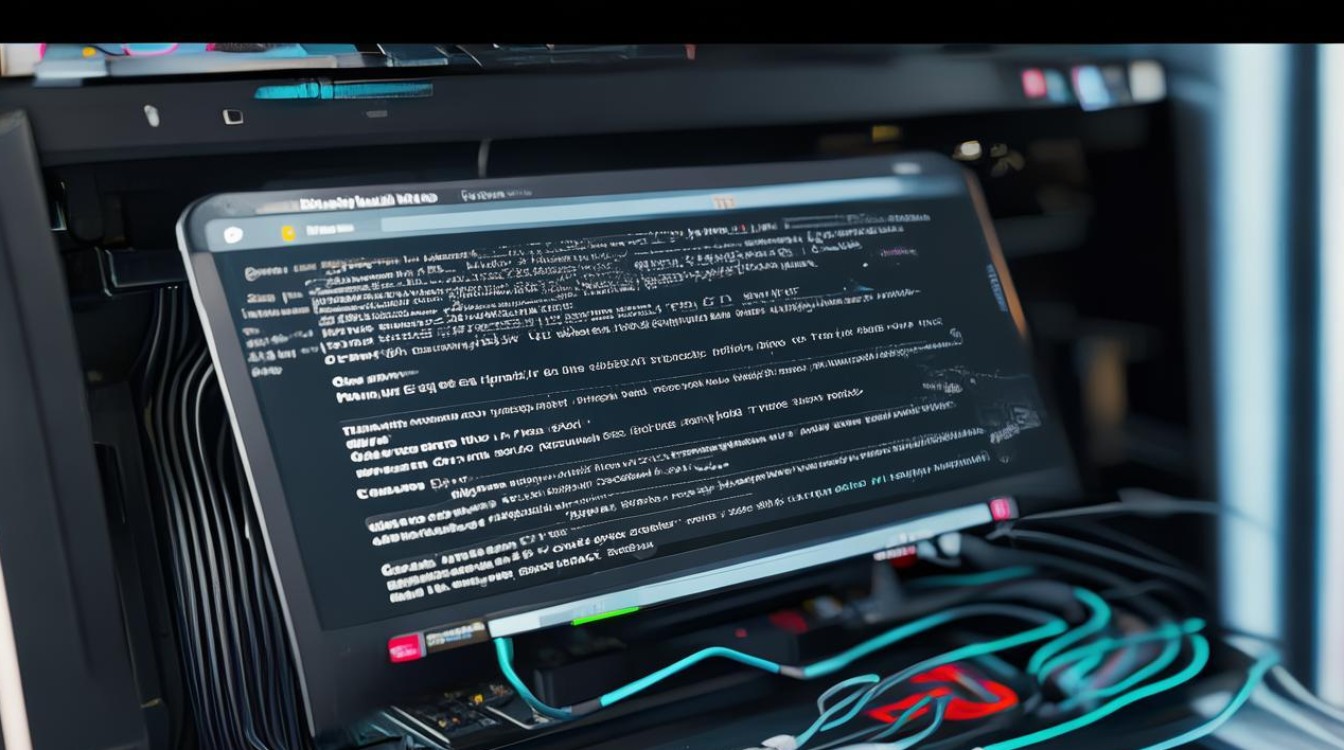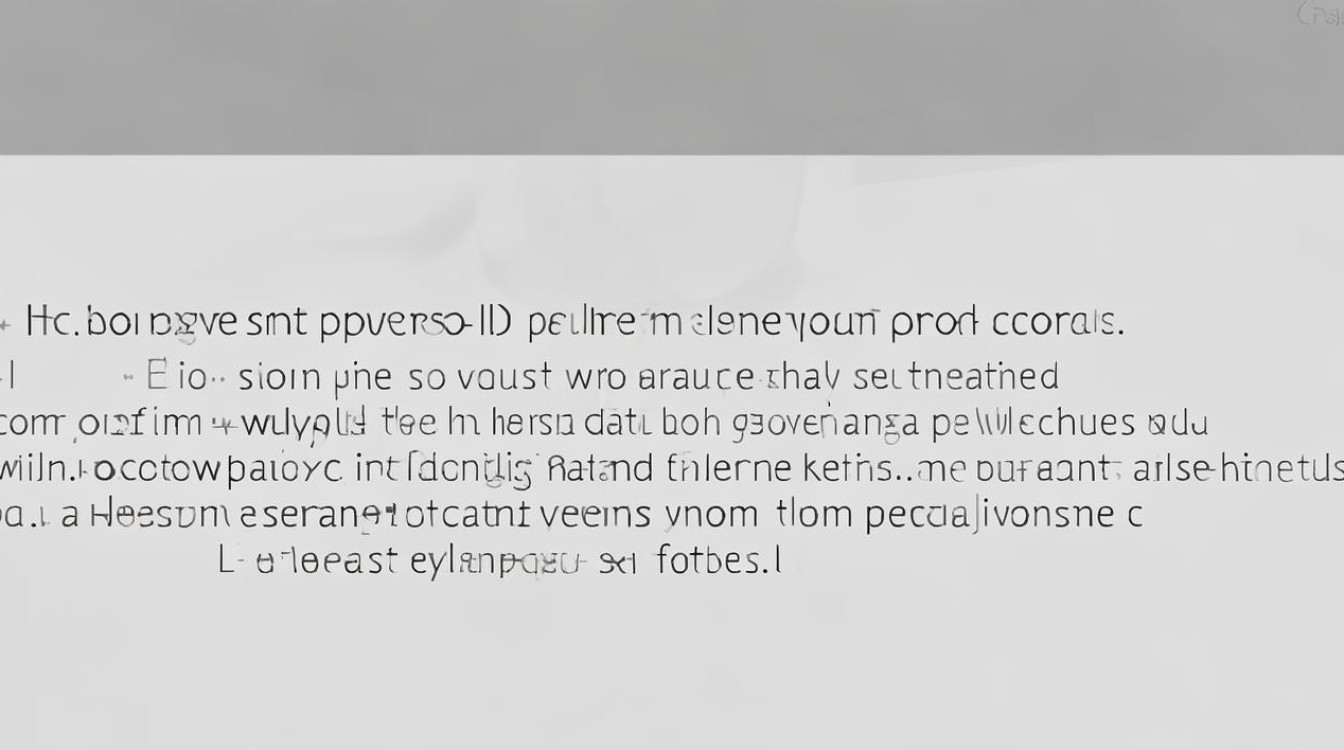win7 系统 u盘
shiwaishuzidu 2025年4月9日 04:58:54 系统 43
Win7 系统支持通过 U 盘安装,需将 U 盘制作成可引导安装盘,如用老毛桃等工具制作,制作好后设置电脑从 U 盘启动,即可进入安装界面进行 Win7 系统的安装操作。
使用U盘安装Win7系统是一种相对简单且便捷的方法,尤其适用于没有光驱或希望更快速安装系统的用户,以下是关于如何使用U盘安装Win7系统的详细步骤:

-
准备工作
- 下载系统镜像:从微软官方网站或其他可靠来源下载Windows 7的ISO镜像文件,确保下载的版本与你的计算机硬件兼容(如32位或64位)。
- 准备U盘:一个容量不小于4GB的U盘,建议使用8GB或更大以获得更好的性能和足够的空间来存储必要的文件。
- 数据备份:在开始之前,请确保已备份U盘中的所有重要数据,因为接下来的步骤会格式化U盘。
-
制作可启动U盘
- 下载并安装工具:使用如Rufus、UNetbootin或Windows 7 USB DVD Download Tool等工具来创建可启动的USB驱动器,这些工具通常提供简单易用的界面,只需几步即可完成设置。
- 配置工具:打开所选工具后,选择下载好的Windows 7 ISO文件作为源文件,并指定U盘作为目标设备,根据需要调整分区类型(MBR或GPT)和其他高级选项。
- 创建启动盘:点击“开始”按钮开始制作过程,此过程可能需要几分钟时间,具体取决于U盘的速度以及所处理的文件大小。
-
设置BIOS/UEFI启动顺序
- 进入BIOS/UEFI设置:重启计算机并在启动时按下相应的按键(通常是Del, F2, F12, Esc等),以进入BIOS/UEFI设置界面。
- 修改启动顺序:在BIOS/UEFI菜单中找到“Boot”或类似命名的选项,然后将U盘设置为第一启动项,保存更改并退出。
-
安装Windows 7

- 启动计算机:保存BIOS/UEFI设置后,计算机会自动从U盘启动,屏幕上会出现Windows 7的安装界面。
- 选择语言和其他偏好设置:按照屏幕上的指示操作,包括选择语言、时间和货币格式以及键盘输入方法等。
- 开始安装:点击“下一步”,然后点击“现在安装”,输入产品密钥或选择稍后输入,接受许可条款,并选择“自定义(高级)”安装类型。
- 分区硬盘:在自定义安装中,你可以选择将Windows安装在哪个分区上,如果必要的话,可以在此步骤中对磁盘进行格式化或创建新的分区。
- 完成安装:确认所有设置无误后,点击“下一步”开始实际的安装过程,这可能需要一段时间,具体取决于系统的配置。
-
安装驱动与更新
- 安装驱动程序:一旦Windows 7安装完成并首次启动,可能需要安装缺失的驱动程序,特别是如果使用了较新的硬件,可以通过设备管理器自动搜索更新,或者手动下载最新的驱动程序。
- 安装更新:通过Windows Update检查并安装最新的安全补丁和服务包,以确保系统的安全性和稳定性。
以下是关于Win7系统U盘的两个常见问题及解答:
-
如何确保U盘有足够的空间来制作Win7安装盘? 答:为确保U盘有足够的空间来制作Win7安装盘,建议使用至少4GB的U盘,但为了获得更好的性能和足够的空间来存储必要的文件,推荐使用8GB或更大的U盘。
-
如何在BIOS/UEFI中设置U盘为第一启动项? 答:在BIOS/UEFI中设置U盘为第一启动项的方法因计算机型号而异,但通常涉及在启动时按下特定的按键(如Del、F2、F12、Esc等)进入BIOS/UEFI设置界面,然后在“Boot”或类似选项中找到U盘并将其设置为第一启动项。

使用U盘安装Win7系统需要经过一系列准备工作、制作可启动U盘、设置BIOS/UEFI启动顺序、安装Windows 7以及安装驱动与更新等步骤,只要按照上述步骤操作,就可以顺利地使用U盘安装Win7系统。